eclipse怎麼與sql連接?

使用Eclipse測試連線SQL Server 2008資料庫:
1、開啟SQL Server 2008,在其中新資料庫 Test,然後退出SQL Server 2008。
2、執行Eclipse,新一個Java Project 名為 Test。
3、右鍵選擇工程名,依序選擇Build Path → Configure Build Path,在開啟的視窗的右邊選擇Libraries標籤,然後按一下Add External JARs,找到sqljdbc4jar 檔案並打開,然後按一下OK完成建置路徑的配置。如圖:
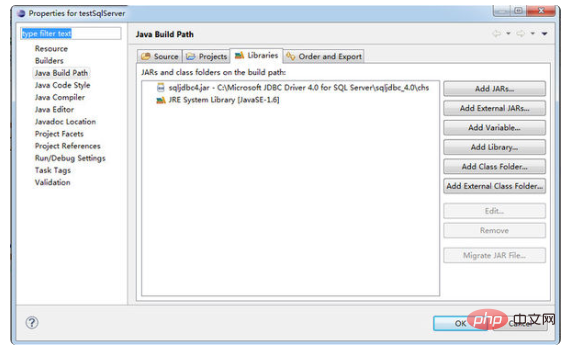
提示:也可以把sqljdbc4jar類別 放到jre/lib/ext下,放到tomcat/lib下
#這樣就可以應用到所有jsp文件,減少對每個項目進行sqljdbc4jar的加載;
4、在Test中新建包pkg,在pkg中新建一個類Main,在其中輸入代碼如下:
package pkg;
import java.sql.*;
public class Main { public static void main(String [] args) {
String driverName="com.microsoft.sqlserver.jdbc.SQLServerDriver";
String dbURL="jdbc:sqlserver://localhost:1433;DatabaseName=填写你的数据库名";
String userName="填写你的用户名,我的是sa";
String userPwd="填写你的密码";
try{Class.forName(driverName);
System.out.println("加载驱动成功!");}
catch(Exception e){e.printStackTrace();
System.out.println("加载驱动失败!");}
try{Connection dbConn=DriverManager.getConnection(dbURL,userName,userPwd);System.out.println("连接数据库成功!");
}catch(Exception e){e.printStackTrace();
System.out.print("SQL Server连接失败!");}}
}5、點選右鍵,選擇run as——>Java Application,出現下圖11則連線成功!

以上是eclipse怎麼與sql連接?的詳細內容。更多資訊請關注PHP中文網其他相關文章!

熱AI工具

Undresser.AI Undress
人工智慧驅動的應用程序,用於創建逼真的裸體照片

AI Clothes Remover
用於從照片中去除衣服的線上人工智慧工具。

Undress AI Tool
免費脫衣圖片

Clothoff.io
AI脫衣器

AI Hentai Generator
免費產生 AI 無盡。

熱門文章

熱工具

記事本++7.3.1
好用且免費的程式碼編輯器

SublimeText3漢化版
中文版,非常好用

禪工作室 13.0.1
強大的PHP整合開發環境

Dreamweaver CS6
視覺化網頁開發工具

SublimeText3 Mac版
神級程式碼編輯軟體(SublimeText3)

熱門話題
 在Eclipse中如何調整背景顏色設置
Jan 28, 2024 am 09:08 AM
在Eclipse中如何調整背景顏色設置
Jan 28, 2024 am 09:08 AM
如何在Eclipse中設定背景顏色? Eclipse是廣受開發人員歡迎的整合開發環境(IDE),可用於各種程式語言的開發。它非常強大且靈活,可以透過設定來自訂介面及編輯器的外觀。本文將介紹如何在Eclipse中設定背景顏色,並提供具體的程式碼範例。一、更改編輯器背景顏色開啟Eclipse,並進入「Windows」選單。選擇“Preferences”。在左側導航
 Hibernate 框架中 HQL 和 SQL 的差異是什麼?
Apr 17, 2024 pm 02:57 PM
Hibernate 框架中 HQL 和 SQL 的差異是什麼?
Apr 17, 2024 pm 02:57 PM
HQL和SQL在Hibernate框架中進行比較:HQL(1.物件導向語法,2.資料庫無關的查詢,3.類型安全),而SQL直接操作資料庫(1.與資料庫無關的標準,2.可執行複雜查詢和資料操作)。
 Oracle SQL中除法運算的用法
Mar 10, 2024 pm 03:06 PM
Oracle SQL中除法運算的用法
Mar 10, 2024 pm 03:06 PM
《OracleSQL中除法運算的用法》在OracleSQL中,除法運算是常見的數學運算之一。在資料查詢和處理過程中,除法運算可以幫助我們計算欄位之間的比例或得出特定數值的邏輯關係。本文將介紹OracleSQL中除法運算的用法,並提供具體的程式碼範例。一、OracleSQL中除法運算的兩種方式在OracleSQL中,除法運算可以用兩種不同的方式來進行
 Oracle與DB2的SQL語法比較與區別
Mar 11, 2024 pm 12:09 PM
Oracle與DB2的SQL語法比較與區別
Mar 11, 2024 pm 12:09 PM
Oracle和DB2是兩個常用的關聯式資料庫管理系統,它們都有自己獨特的SQL語法和特性。本文將針對Oracle和DB2的SQL語法進行比較與區別,並提供具體的程式碼範例。資料庫連接在Oracle中,使用以下語句連接資料庫:CONNECTusername/password@database而在DB2中,連接資料庫的語句如下:CONNECTTOdataba
 專業指導:如何成功安裝Eclipse Lombok外掛程式的專家建議與步驟
Jan 28, 2024 am 09:15 AM
專業指導:如何成功安裝Eclipse Lombok外掛程式的專家建議與步驟
Jan 28, 2024 am 09:15 AM
專業指導:Eclipse安裝Lombok外掛程式的專家建議和步驟,需要具體程式碼範例摘要:Lombok是一種Java庫,能夠透過註解的方式簡化Java程式碼的編寫,並提供了一些強大的工具。本文將向讀者介紹如何在Eclipse中安裝和設定Lombok插件的步驟,並提供一些具體的程式碼範例,以便讀者能夠更好地理解和使用Lombok插件。下載Lombok插件首先,我們需
 詳解MyBatis動態SQL標籤中的Set標籤功能
Feb 26, 2024 pm 07:48 PM
詳解MyBatis動態SQL標籤中的Set標籤功能
Feb 26, 2024 pm 07:48 PM
MyBatis動態SQL標籤解讀:Set標籤用法詳解MyBatis是一個優秀的持久層框架,它提供了豐富的動態SQL標籤,可以靈活地建構資料庫操作語句。其中,Set標籤是用來產生UPDATE語句中SET子句的標籤,在更新作業中非常常用。本文將詳細解讀MyBatis中Set標籤的用法,以及透過具體的程式碼範例來示範其功能。什麼是Set標籤Set標籤用於MyBati
 揭秘Eclipse程式碼運行問題的解決方案:幫助你排查各種運行錯誤
Jan 28, 2024 am 09:22 AM
揭秘Eclipse程式碼運行問題的解決方案:幫助你排查各種運行錯誤
Jan 28, 2024 am 09:22 AM
Eclipse程式碼運行問題解決方案大揭秘:幫你排除各種程式碼運行錯誤,需要具體程式碼範例導言:Eclipse是一種常用的整合開發環境(IDE),被廣泛用於Java開發。儘管Eclipse有著強大的功能和友善的使用者介面,但在編寫和偵錯程式碼時,難免會遇到各種運行問題。本文將揭示一些常見的Eclipse程式碼運行問題,並提供解決方案。請注意,為了更好地幫助讀者理解,本
 用Eclipse更改背景顏色的逐步指南
Jan 28, 2024 am 08:28 AM
用Eclipse更改背景顏色的逐步指南
Jan 28, 2024 am 08:28 AM
一步步教你在Eclipse中更改背景顏色,需要具體程式碼範例Eclipse是一款非常流行的整合開發環境(IDE),經常被用來編寫和調試Java專案。在預設情況下,Eclipse的背景顏色是白色,但有些使用者可能希望更改背景顏色以適應自己的喜好或減輕眼睛疲勞。本文將一步步教你如何在Eclipse中更改背景顏色,並提供具體的程式碼範例。步驟1:打開Eclipse首先






